نحوه ساخت دیتابیس در سی پنل با ۲ روش سریع و ساده
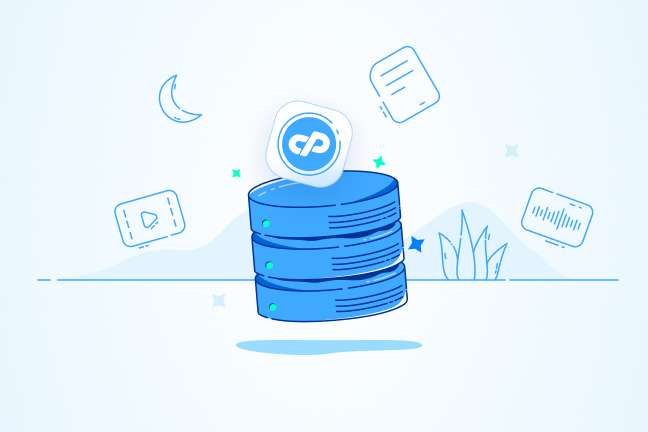
در این مقاله میخوانید
ساخت دیتابیس در سی پنل اولین گام شما در نصب هر نوع سیستم مدیریت محتوا روی هاست سیپنلتان است. با ساخت دیتابیس در cPanel گویی مقدمات نگهداری یک گاوصندوق را فراهم میکنید که از اطلاعات مهم دیتابیس شما محافظت کند. بههمین دلیل، بسیار مهم است که مراحل را بهدرستی پیش روید. در این مقاله از آموزش سی پنل بلاگ پارس پک، روش ساخت دیتابیس در سی پنل را بهصورت گامبهگام و بهطور کامل بررسی خواهیم کرد. پس از خواندن این مقاله خواهید توانست موفق به ساخت دیتابیس و یوزر در سی پنل شوید.
آموزش ساخت دیتابیس در هاست سی پنل
برای ساخت دیتابیس در سی پنل فارغ از جدید یا قدیمی بودن این کنترل پنل، دو راه پیش رو دارید:
۱. ساخت پایگاه داده در سی پنل ازطریق منوی MySQL Databases
۲. ساخت پایگاه داده در سی پنل ازطریق MySQL Database Wizard
در ادامه، نحوه ایجاد دیتابیس در سی پنل را با هر دو روش بررسی خواهیم کرد.
ساخت دیتابیس در سی پنل مانند قرار صندوقچهای پر از گنج در مکانی امن است که فقط شما بهعنوان کاربر دیتابیس کلید این صندوقچه را میدانید.
ساخت پایگاه داده در سی پنل ازطریق منوی MySQL Databases
برای دسترسی به منوی MySQL Databases بهراحتی میتوانید ازطریق میانبر (cPanel Shortcuts) اقدام کنید. برای ادامه ساخت دیتابیس در سی پنل مراحل زیر را دنبال کنید:
گام اول: وارد پنل کاربری سیپنل خود شوید
در اولین گام از ساخت دیتابیس در سی پنل، پس از ورود به کنترل پنل از بخش Database روی آیکون MySQL Databases کلیک کنید.
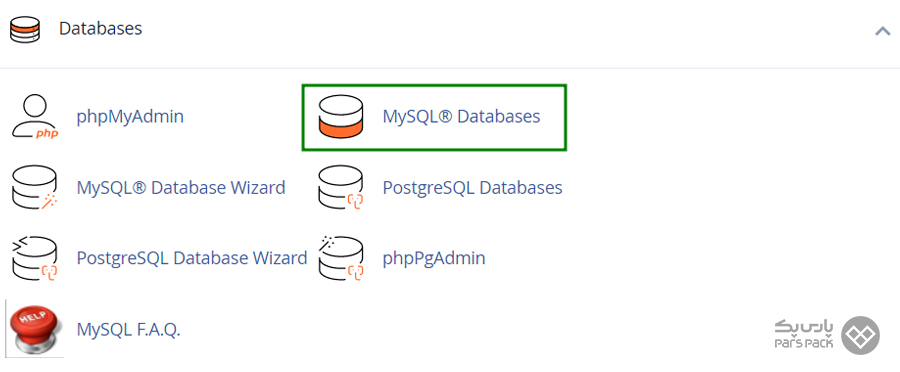
گام دوم: نام دیتابیس را تعیین کنید
در این بخش از آموزش ساخت دیتابیس در سی پنل، پس از مشخص کردن نام پایگاه داده، روی گزینه Create Database کلیک کنید.
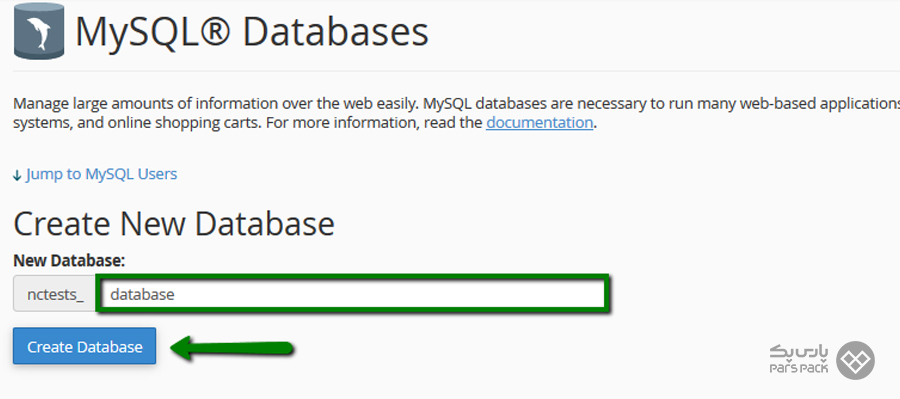
گام سوم: کاربر جدید در پایگاه داده MySQL بسازید
در این مرحله، قصد ساخت یوزر دیتابیس در سی پنل را داریم. برای ایجاد کاربر، روی گزینه MySQL Users > Add New User کلیک کنید. سپس یک رمزعبور امن برای اکانت دیتابیس بگذارید. برای این کار میتوانید از Password Generator استفاده کنید.
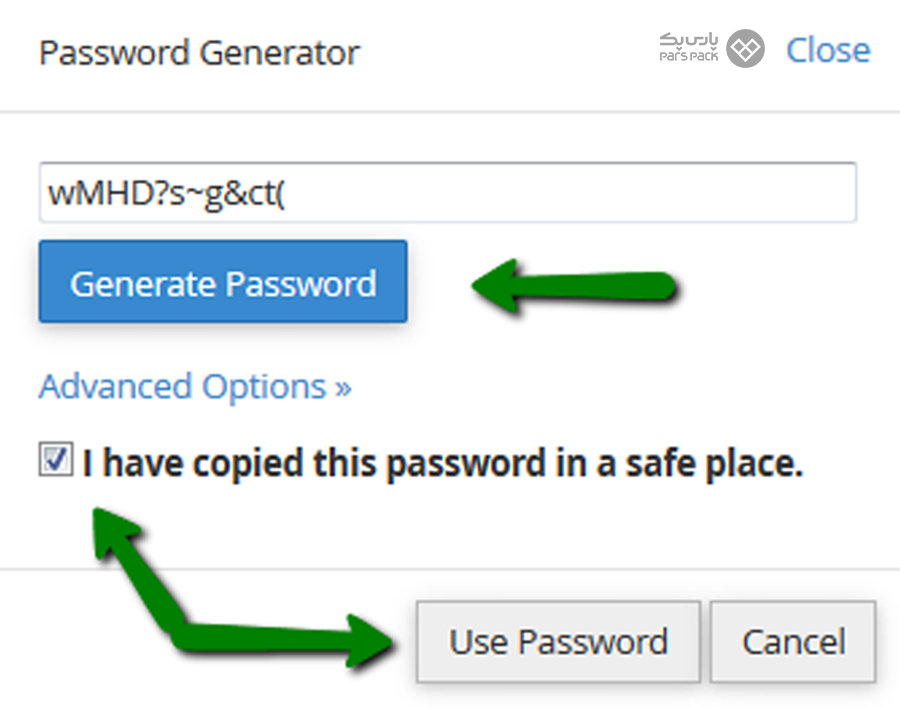
برای آشنایی کامل با مزایا، معایب و جایگزینهای cPanel مقاله زیر را از دست ندهید.
پس از انتخاب رمز عبور، بهسادگی روی «Create User» کلیک کنید تا فرایند ایجاد کاربر باموفقیت انجام شود.
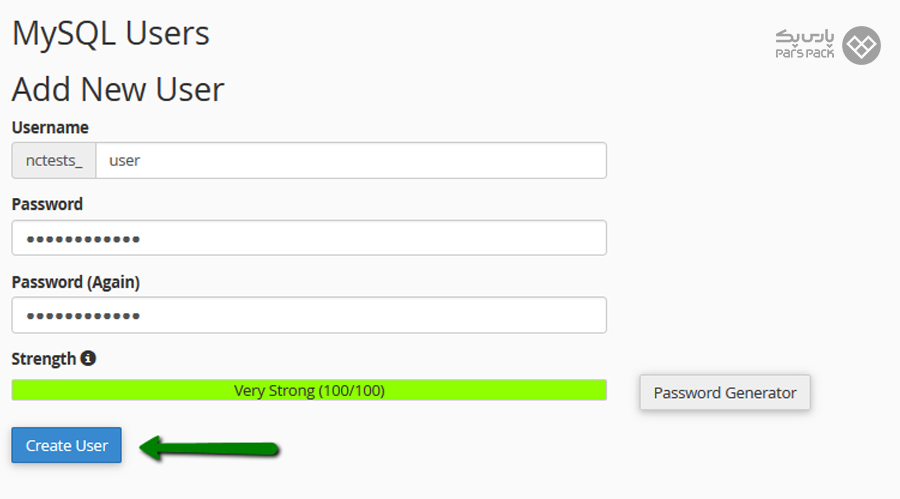
گام چهارم: برای تعیین سطح دسترسی وارد حساب کاربری خود شوید
تا این بخش از مقاله ساخت دیتابیس در سی پنل، موفق به ساخت دیتابیس و یوزر در سی پنل شدید. اکنون باید وارد حساب کاربری MySQL خود شوید و سطح دسترسی کاربر را تعیین کنید. برای این کار گزینه Add User To Database را بزنید. حساب کاربری و پایگاه داده را بهدرستی انتخاب و روی Add کلیک کنید.
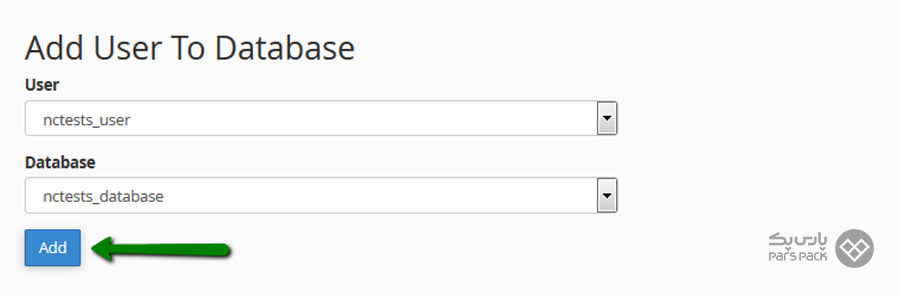
گام پنجم: دسترسیهای لازم را تعیین کنید
در پنجمین مرحله از آموزش ساخت دیتابیس در هاست سی پنل، وقت آن رسیده تا دسترسیهای لازم را به کاربرِ تازه وارد ارائه دهید. برای این کار، کافیاست بهسادگی روی گزینه All Privileges کلیک کنید تا کاربر موردنظر تمام دسترسیهای دیتابیستان را دراختیار بگیرد. همچنین میتوانید این دسترسیها را براساس نیاز خودتان به کاربر بهطور حساب شده دهید. درنهایت، روی Make Changes بزنید.
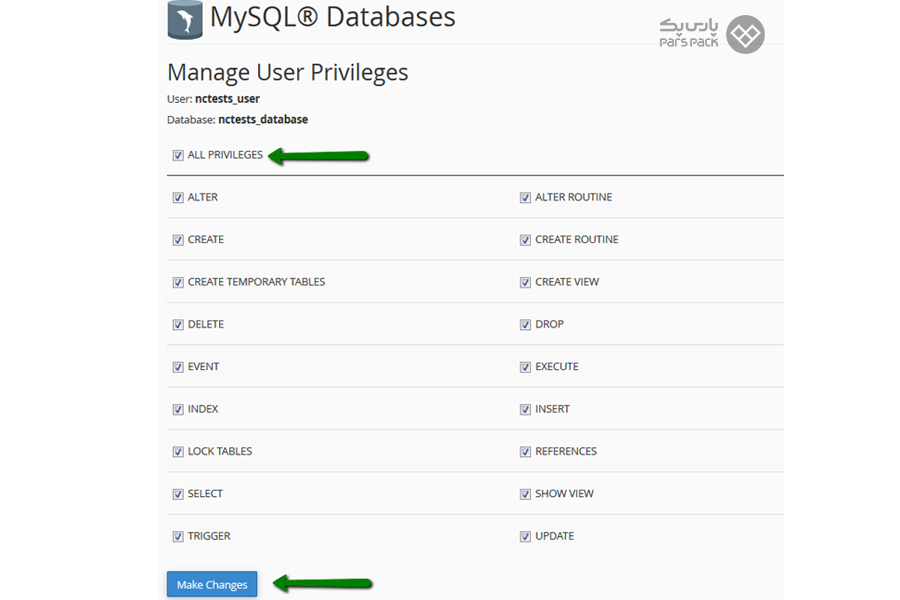
گام ششم: وضعیت نهایی دیتابیس خود را چک کنید
تا این مرحله، اگر همهچیز را بهدرستی انجام داده باشید، با پیغام سبزرنگ طبق تصویر روبهرو خواهید شد.
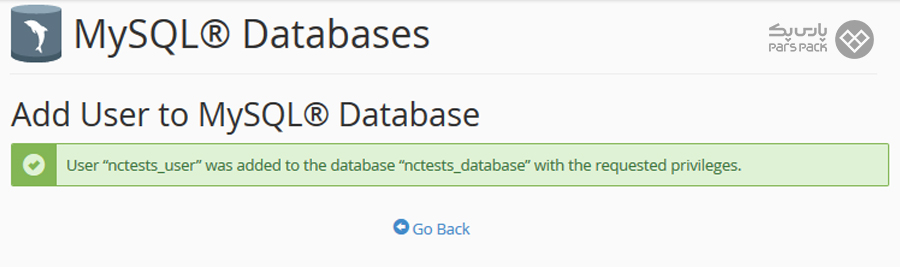
برای بررسی نهایی، بهسادگی میتوانید روی Go Back کلیک کنید و به منوی MySQL Databases برگردید. آخرین دیتابیس را در لیست مشاهده خواهید کرد.
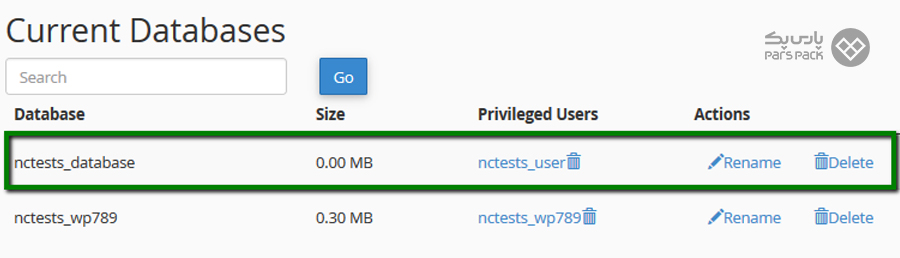
روش ساخت دیتابیس در پوسته قدیمی سی پنل نیز مطابق با مراحل بالا است. تنها تفاوت جزئی در ظاهر صفحات وجود دارد.
ساخت پایگاه داده در سی پنل ازطریق MySQL Database Wizard
نحوه ایجاد دیتابیس در سی پنل با MySQL Database Wizard نیز فرایند شبیه به آموزش قبلی دارد؛ اما کارتان را سادهتر و سریعتر میکند. برای ساخت دیتابیس در سی پنل ازطریق MySQL Database Wizard، بهصورت زیر اقدام کنید.
آیا میخواهید با مفاهیم اساسی دیتابیس آشنا شوید؟ در مقاله زیر سیر تا پیاز پایگاه داده را بهطور جامع و کامل بررسی کردیم، آن را از دست ندهید.
گام اول: وارد حساب کاربری خود در سیپنل شوید
برای شروع، وارد کنترل پنل خود شوید. ازطریق منوی Databases روی گزینه MySQL Database Wizard کلیک کنید.
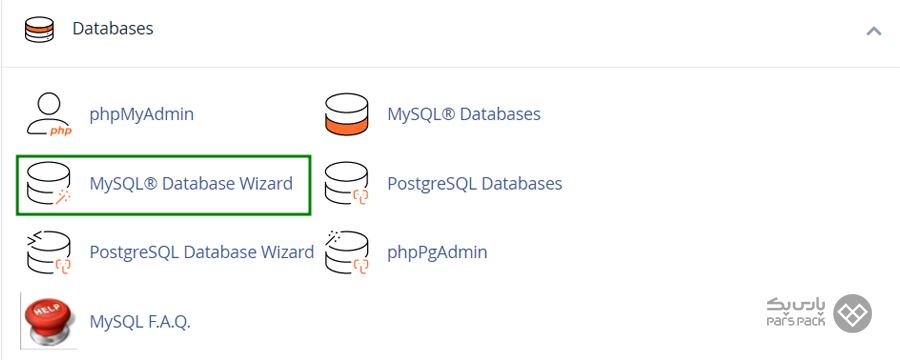
گام دوم: نام دیتابیس را مشخص کنید
در مرحله دوم، نام دیتابیس را تعیین کرده و روی گزینه «Next Step» کلیک کنید.
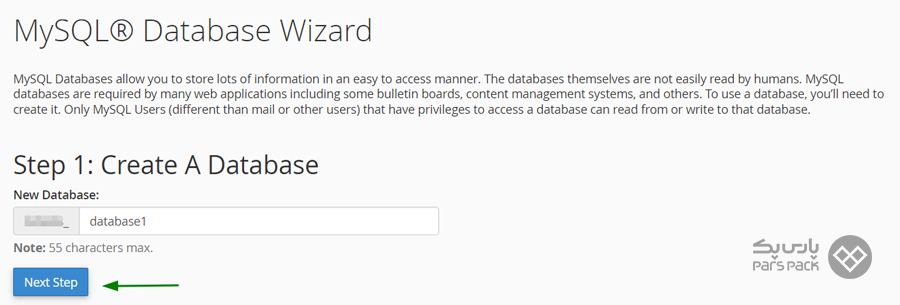
گام سوم: حساب کاربری و رمزعبور جدید بسازید
در این مرحله از ساخت دیتابیس در سی پنل، نوبت به تعیین نام کاربری و رمزعبور رسیده است. برای تعیین یک رمز قدرتمند میتوانید روی گزینه Password Generator کلیک کنید.
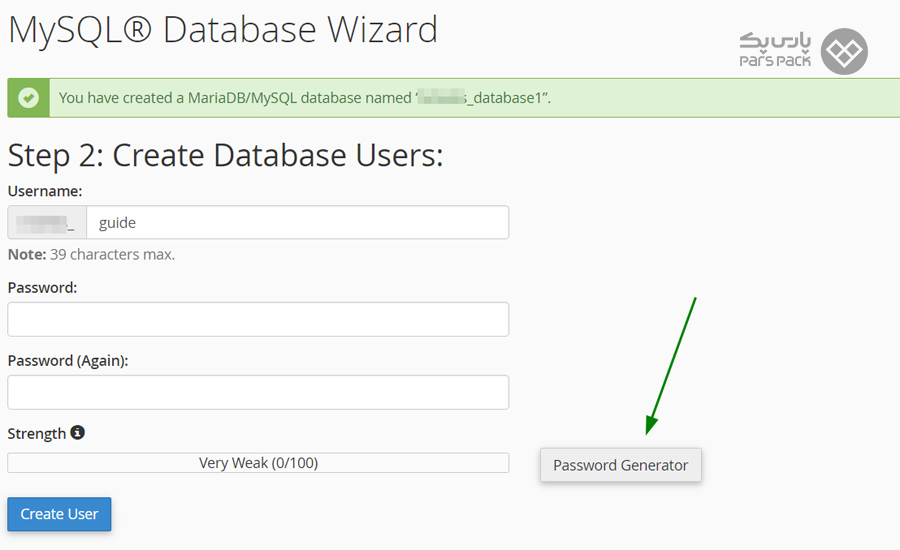
درنهایت، پس از تعیین نام کاربری و رمزعبور روی گزینه «Create User» بزنید.
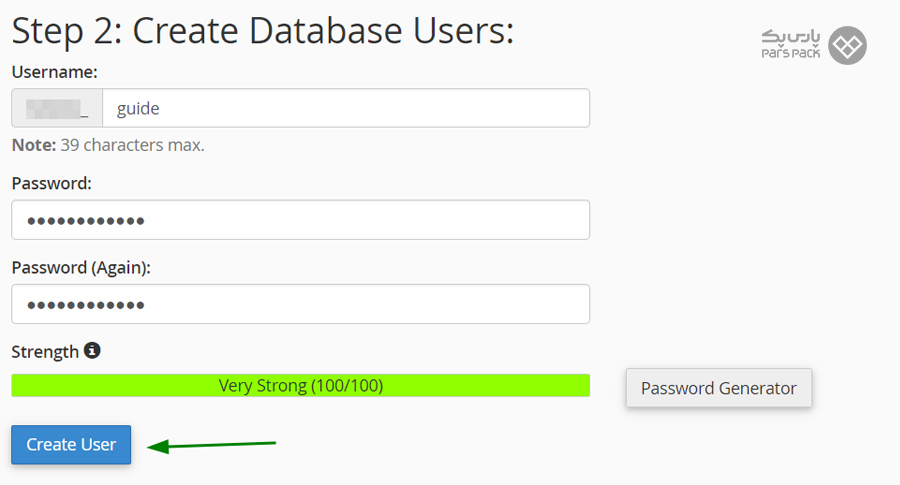
گام چهارم: سطح دسترسی کاربر را تعریف کنید
در این گام از ساخت پایگاه داده در سی پنل، دسترسیهای موردنظر را برای کاربری که در مرحله قبل ایجاد کردید، مشخص کنید. برای دادن تمام دسترسیهای لازم کافیاست روی گزینه «All Privileges» کلیک کنید. درنهایت، روی «Next Step» بزنید.
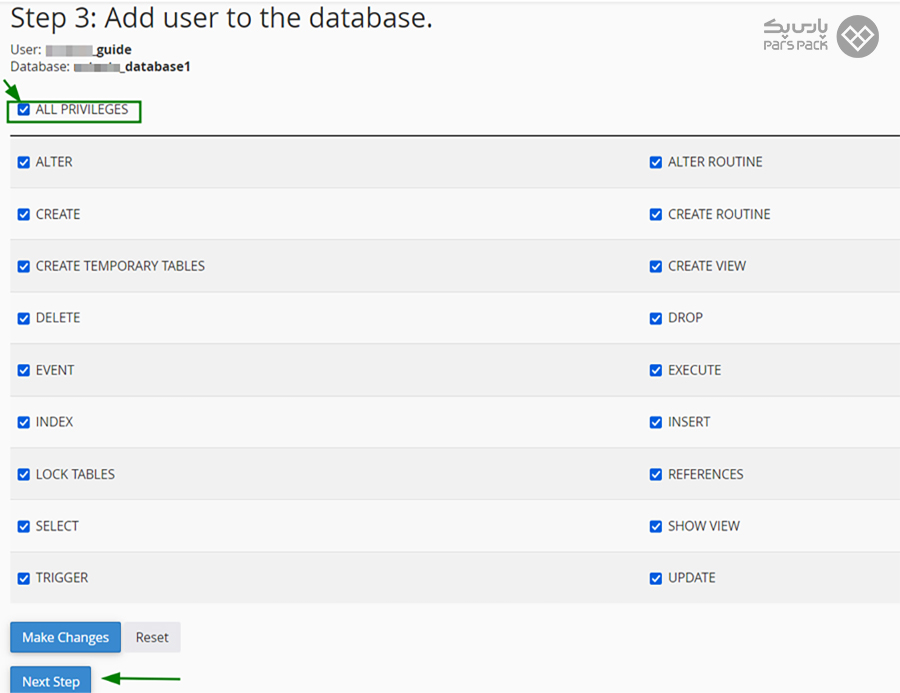
گام پنجم: خودتان را به یک قهوه خوشمزه دعوت کنید
در آخرین گام اگر همهچیز بهدرستی انجام شده باشد، کادر مستطیلی سبز رنگ را مشاهده خواهید که تاییدی بر موفقیت عملیات است. حالا وقت آن رسیده با یک قهوه خوشمزه خستگیتان را برطرف کنید.

با هاست سیپنل پارس پک امنیت و سادگی در ایجاد دیتابیس را تجربه کنید
با استفاده از هاست سی پنل پارس پک، بدون نیاز به دانش فنی میتوانید دیتابیسهای جدیدی در بستر یک فضای امن و پایدار ایجاد کنید و هر زمان که بخواهید، به دیتابیس خود دسترسی داشته باشید. همچنین درصورت محدودیت در ایجاد دیتابیس، بهسادگی میتوانید هاست خود را ارتقا دهید. برای اطلاعات بیشتر از صفحه هاست سی پنل پارس پک دیدن کنید.
جمعبندی
ساخت دیتابیس در سی پنل فرایند سادهای است که با پیروی از مراحلی که در مقاله از آموزش کنترل پنل بلاگ پارس پک گفتیم، بهراحتی میتوانید آن را انجام دهید. در این مقاله، سادهترین و بهترین روش ساخت دیتابیس در سی پنل را بررسی کردیم. اگر در این زمینه نیاز به راهنمایی بیشتر دارید، کافیاست سوالاتتان را در انتهای همین مقاله بنویسید تا مشتاقانه راهنماییتان کنیم.
سؤالات متداول
۱. آیا میتوانم چندین حساب کاربری برای دسترسی به یک دیتابیس ایجاد کنم؟
بله، اختصاص دادن چندین حساب کاربری MySQL با دسترسیهای متفاوت به یک پایگاه داده امکانپذیر است.
۲. بهترین روش ساخت دیتابیس در سی پنل چیست؟
شما میتوانید از دو روش منوی MySQL Databases و MySQL Database Wizard برای ساخت دیتابیس در cPanel استفاده کنید.
۳. هنگام ساخت دیتابیس در سی پنل با خطای Maximum Databases روبهرو میشوم، مشکل کجاست؟
این خطا مربوط به زمانی است که ایجاد پایگاه داده به حد تعیین شده رسیده باشید. دراینصورت مشکلی برای وبسایتهای فعلی شما بهوجود نمیآید. درصورتیکه وبسایت جدیدی ایجاد کنید که به دیتابیس جدید نیاز دارد، یکی از دیتابیسها را پاک کرده تا فضای خالی برای ایجاد دیتابیس جدید را فراهم کنید. البته در این زمینه، بهتر است با شرکت ارائه دهنده میزبانی خود تماس بگیرید و منابع هاست خود را ارتقا دهید.
